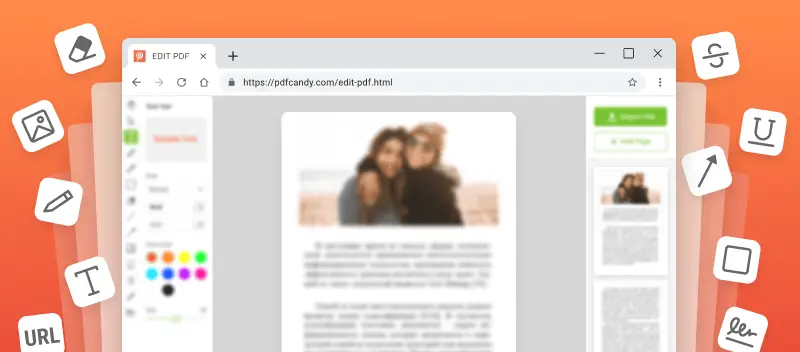Jeder PC-Benutzer hat früher oder später mit PDF-Dateien zu tun. Die bequemste Art, mit diesem Format zu arbeiten, ist, PDF online zu bearbeiten. Denn ein Online-PDF-Editor erfordert keine Installation und alle notwendigen Manipulationen werden direkt im Browser in wenigen Minuten durchgeführt.
Das PDF-Format bietet die bequeme Möglichkeit, Dokumente in elektronischer Form zu erstellen und aufzubewahren. Um PDF-Inhalte zu bearbeiten, benötigen Sie jedoch höchstwahrscheinlich eine spezielle Software, die oft kostenpflichtig ist und auf Ihrem Computer installiert werden muss. Bei einigen PDF-Bearbeitungsprogrammen müssen Sie außerdem persönliche Daten eingeben: Bankkartennummer, Wohnort usw., um ein Konto einzurichten. Dies bereitet vielen Benutzern Schwierigkeiten.
Wir bieten Ihnen eine vollständige Anleitung, wie Sie eine PDF-Datei ohne Softwareinstallation bearbeiten können. Sie benötigen lediglich einen Browser und eine Internetverbindung.
So bearbeiten Sie eine PDF-Datei ohne Software
PDF Candy bietet eine breite Palette an praktischen Werkzeugen für die Arbeit mit PDF-Dateien. Es eignet sich sowohl für die gelegentliche Online-PDF-Bearbeitung als auch für den täglichen professionellen Einsatz. Folgen Sie den nachstehenden Schritten, um den kostenlosen PDF-Editor ohne vorherige Programm- oder App-Installation zu verwenden:
- Rufen Sie die Seite PDF-Editor auf.
- Fügen Sie eine Datei zum Bearbeiten hinzu. Sie kann sowohl von Ihrem PC als auch von Dropbox oder Google Drive hochgeladen werden.
- Dann wird das ausgewählte Dokument geöffnet. Auf der linken Seite befindet sich das Werkzeugset des PDF-Editors und auf der rechten Seite die Seitenminiaturen der Datei.
- Die PDF-Bearbeitungswerkzeuge zum Ändern des Dokuments bieten eine breite Palette von Möglichkeiten. Sehen Sie sich die vollständige Liste aller Optionen unten an. Wenden Sie an, was Sie brauchen.
- Beenden Sie die Bearbeitung der Datei mit der Schaltfläche „Exportieren“.
- Um das Dokument auf Ihrem PC zu speichern, klicken Sie auf „Datei herunterladen“. Das Hochladen auf Dropbox und Google Drive ist ebenfalls möglich.
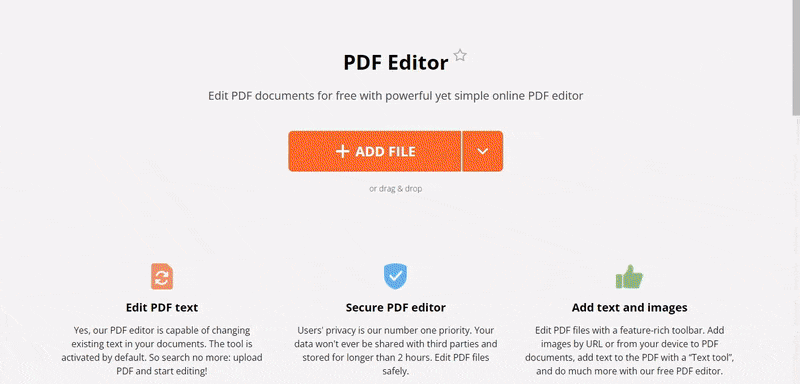
Jetzt wissen Sie, wie Sie eine PDF-Datei ohne Adobe oder eine andere ähnliche Software bearbeiten können. Dank des PDF Candy Dienstes kann jeder jederzeit kostenlos ein PDF bearbeiten. Zum Beispiel auf dem Weg ins Büro, im Verkehr, in der U-Bahn und so weiter.
Werkzeuge zur PDF-Bearbeitung online
- Mit „Hand“ können Sie die Seite in eine beliebige Richtung verschieben. Um das Werkzeug des Online-PDF-Editors zu aktivieren, klicken Sie auf die Schaltfläche mit dem Handsymbol. Nun können Sie die Datei einfach durchsuchen und den Inhalt verschieben;
- Mit „Auswählen“ können Sie ein Objekt auswählen, um es weiter zu bearbeiten;
- Mit „Text“ können Sie Änderungen direkt am Textinhalt des Dokuments vornehmen. Wählen Sie den zu bearbeitenden Bereich mit einem Klick der linken Maustaste aus. Darüber hinaus können Sie mit dem Textwerkzeug einige zusätzliche Parameter einstellen. Dazu gehören Farbe und Größe der Buchstaben sowie die Umwandlung eines Satzes in „fette“ oder „kursive“ Schrift;
- „Text hervorheben“. Heben Sie die wichtigsten Sätze hervor, erstellen Sie eine vorläufige Struktur, betonen Sie etwas Wichtiges. Es sind 10 Grundfarben verfügbar;
- „Bleistift“ - wahrscheinlich das gebräuchlichste Werkzeug eines jeden PDF-Editors. Sie können damit eine geometrische Figur zeichnen, kleine Notizen machen und so weiter. Dem Benutzer stehen 10 Grundfarben zur Verfügung, außerdem kann er die Dicke der Kontur einstellen;
- Mit „Rechteck“ können Sie einen Bereich des Dokuments hervorheben, eine rechteckige Figur für eine Kopfzeile zeichnen usw. Ändern Sie die Farbe des Umrisses und der Füllung sowie die Dicke des Umrisses und die Deckkraft des Objekts. Solche Einstellungen machen das Werkzeug flexibler für die Bedürfnisse des Benutzers;
- „Whiteout“ entfernt unnötige Inhalte;
- „Linie“ hebt die gewünschten Informationen hervor. Der Benutzer kann aus 10 verfügbaren Farben wählen und die Dicke einstellen;
- „Pfeil“ zeigt auf einen bestimmten Bereich oder Satz. Es stehen zehn Grundfarben zur Verfügung, und die Größe der Figur kann eingestellt werden;
- „Bild hinzufügen“ aus dem Speicher Ihres Computers oder durch Verknüpfung mit einem Bild aus dem Internet;
- Mit „Unterstreichen“ und „Durchstreichen“ können Sie einen Teil des Textes in einem Dokument unterstreichen bzw. durchstreichen;
- „Unterschrift“. Mit dieser Funktion können Sie Ihre eigene Unterschrift erstellen und sie dann in das Dokument einfügen. Sie können Ihre eigenen Initialen schreiben, sie selbst zeichnen oder die fertige Variante aus einer Grafikdatei einfügen. Danach kann sie in das Dokument eingefügt werden.
Andere praktische PDF-Tools
Da Sie nun wissen, wie Sie eine PDF-Datei ohne Software mit unserem Service bearbeiten können, sollten Sie auch andere Möglichkeiten zur Änderung und Verbesserung Ihrer Dokumente prüfen,
PDF-Dateien aufteilen, nachdem Sie sie bearbeitet haben, wenn Sie zusätzliche oder unnötige Seiten in der Datei gefunden haben.
PDF Kopf- oder Fußzeile hinzufügen, um PDF mit mehreren Seiten auf einmal zu bearbeiten.
PDF-Größe ändern, um A4 in A3, A5 oder US Letter zu verwandeln.